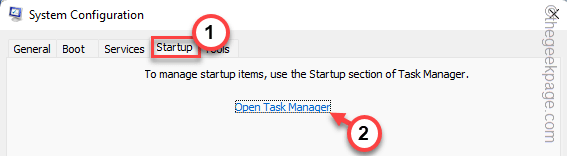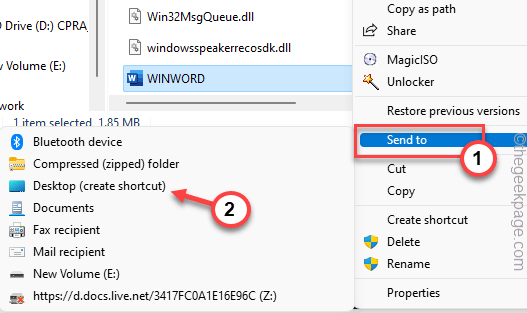Користите Мицрософт Ауторунс да бисте уклонили .еке датотеке
- Када наиђете на проблематичан процес који непотребно троши ресурсе, најбоље је да га онемогућите.
- Неки процеси могу да пронађу пут до вашег рачунара преко одређених апликација и неће нестати чак ни након брисања.
- У таквим случајевима, Мицрософт Ауторунс може бити од користи да се отарасите таквих проблематичних датотека.

ИксИНСТАЛИРАЈТЕ КЛИКОМ НА ДАТОТЕКУ ЗА ПРЕУЗИМАЊЕ
- Преузмите и инсталирајте Фортецт на вашем рачунару.
- Покрените алат и Започните скенирање
- Кликните десним тастером миша на Репаир, и поправите га у року од неколико минута.
- 0 читаоци су већ преузели Фортецт до сада овог месеца
Нико заиста не размишља да провери употребу ГПУ-а осим ако не желите да пратите потрошњу ресурса одређеног програма или вашег
ПЦ је престао да реагује. Корисници су од тада открили нови Аддинпроцесс.еке процес који троши 100% ГПУ.Нормално је да неки програми троше висок ГПУ или ЦПУ, али када је то непознат процес, то би требало да буде разлог за узбуну. Хајде сада да уђемо у суштину овог процеса и како да га се решимо.
Шта је Аддинпроцесс еке?
Аддинпроцесс.еке је део Мицрософт .НЕТ Фрамеворк-а. Користи се за учитавање програма и игара којима је потребан оквир. Највероватније ћете пронаћи аддинпроцесс.еке на следећој локацији: Ц:\Виндовс\Мицрософт. НЕТ\Фрамеворк64\в4.0.30319
Иако се чини да је извршна датотека важна за правилно функционисање неких ваших програма, позната је по великој потрошњи ГПУ-а. Разлог зашто троши много ресурса произилази из порекла преузетих програма.
Виндовс има веома строге мере безбедности које забрањују инсталацију непровереног софтвера. Ипак, неки корисници су открили пропусте у томе како да дођу до програма који су им потребни користећи друге методе као што су торенти и друге непоуздане локације.
Проблем са преузимањем таквих датотека, посебно када немате свеобухватан антивирус, је да је ваш систем изложен свим врстама рањивости, од вирусних инфекција до малвера и тројанаца.
Да не кажем да су сви сајтови забрањена зона, али увек треба да се потрудите када преузимате непроверене апликације.
Шта је грешка у Аддинпроцесс еке?
Сада када знамо шта је аддинпроцесс.еке, можда ћете се запитати да ли да га задржите или уклоните са система. Добро то зависи. Ако све ради како треба на вашем рачунару, нема потребе да реметите статус кво.
Међутим, ако сте међу корисницима који се жале на висок ГПУ, ЦПУ и систем руши, можете га онемогућити. Приликом преузимања програма са незваничних сајтова, неки често садрже малвер, који може бити веома опасан.
Малвер може да се сакрије у систему и да ради у позадини, трошећи ресурсе као што су ЦПУ, РАМ и простор за складиштење.
Ово може довести до а цурење меморије јер програм не може правилно да управља алокацијом меморије. Временом, програм троши све више и више меморије док се на крају не сруши или не изазове рушење других програма јер постоји није довољно меморије остало у систему.
Пошто се чини да је ово узрок процеса аддинпроцесс.еке, најочигледнији корак је да га онемогућите из менаџера задатака.
Корисници до сада нису имали среће да зауставе овај процес. Такође, забрањено је брисање датотеке са њене путање осим ако не преузмете власништво над њом, али то је још увек далеко.
Са тим неуспелим методама, саставили смо овај чланак да бисмо вам показали како да се решите аддинпроцесс.еке.
Како да уклоним Аддинпроцесс еке?
Прво, прво проверите следеће:
- Осигурајте своје систем је ажуриран.
- Проверите да ли је ваш сви драјвери су ажурирани.
- Деинсталирајте све сумњиве апликације да нисте сами инсталирали.
1. Покрените ДИСМ и СФЦ скенирање
- Погоди Старт Мену икона, тип цмд у траци за претрагу и кликните Покрени као администратор.

- Унесите следеће команде и притисните Ентер после сваког:
ДИСМ.еке /Онлине /Цлеануп-Имаге /Ресторехеалтхсфц /сцаннов
У случају да горе наведени кораци не одговарају вашим потребама, предлажемо да приступите другом ефикасном начину за решавање овог проблема.
Ако треба да решите проблеме у вези са овим еке процесом, алатка за поправку система у наставку је прилагођена да скенира ваш рачунар и поправи оштећене системске датотеке.
2. Скенирајте вирусе
- притисните Виндовс кључ, тражи Виндовс безбедност, и кликните Отвори.

- Изаберите Заштита од вируса и претњи.

- Затим притисните Брзо скенирање испод Тренутне претње.

- Ако не пронађете никакве претње, наставите да извршите потпуно скенирање кликом на Опције скенирања директно испод Брзо скенирање.

- Кликните на Комплетно скенирање, онда Скенирај сада да извршите дубинско скенирање вашег рачунара.

- Сачекајте да се процес заврши и поново покрените систем.
3. Користите аутоматско покретање да бисте уклонили датотеку
- Идите до вашег претраживача и преузмите Мицрософт Ауторунс.
- Пронађите преузету датотеку и распакујте је.
- Кликните десним тастером миша на ауторун.еке датотеку и изаберите Покрени као администратор.

- Кликните на Договорити се да прихватите услове лиценце.

- Укуцајте и Ентерсрвхосту Филтербок улазак.

- Пронађите следећи унос, кликните десним тастером миша на њега, и изаберите Избриши:
Ц:\Виндовс\Мицрософт. НЕТ\Фрамеворк64\в4.0.30319
- Финдстр.еке: Шта је то и како га правилно користити
- Ускоро ћете моћи да подесите радно време и локацију у тимовима
- 0к8007001 Код грешке: Како да поправите овај проблем са инсталацијом
4. Извршите чисто покретање
- Погоди Виндовс кључ, тип мсцонфиг, и отвори Конфигурација система.

- Пребаците се на Услуге картицу и изаберите Сакриј све Мицрософт услуге.

- Кликните на Онемогући све дугме, а затим притисните У реду дугме да сачувате промене.

- Вратите се и кликните на Покренути картицу, изаберите Отворите Таск Манагер затим кликните У реду.

- У Покренути таб оф тхе Таск Манагер, Онемогућите све Омогућено покретање ставке.

- Близу Таск Манагер и поново покрените рачунар.
5. Ажурирајте БИОС
- Процес ажурирања БИОС-а ће се разликовати у зависности од ваше матичне плоче. За овај корак ћемо ажурирати ХП матичну плочу.
- Идите до ХП веб локација за преузимање драјвера и софтвера.

- Изаберите лаптоп или десктоп, у зависности од типа рачунара који користите.
- Унесите тачан серијски број или тачан модел рачунара.

- Изаберите своју верзију ОС и ОС, а затим кликните прихвати.

- Кликните на Сви возачи а затим проширите БИОС да бисте видели доступна ажурирања.

- Кликните преузимање икона.

- Инсталирајте .еке датотеку, пратећи упутства на екрану.

- Поново покрените рачунар.
Пошто аддинпроцесс.еке није једина датотека која може пронаћи свој пут до вашег рачунара, препоручујемо да набавите софтвер за деинсталацију за такве проблеме.
Можда ће вас занимати и сличан чланак у којем расправљамо о уисеагнт.еке и да ли треба да га онемогућите.
За све додатне упите или сугестије, оставите их у одељку за коментаре.
И даље имате проблема?
СПОНЗОРИСАНИ
Ако горњи предлози нису решили ваш проблем, ваш рачунар може имати озбиљније проблеме са Виндовс-ом. Предлажемо да изаберете решење све у једном, као што је Фортецт да ефикасно решите проблеме. Након инсталације, само кликните на Прикажи и поправи дугме, а затим притисните Започните поправку.